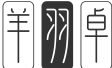家庭宽带装维常见故障处理指导
一、故障处理原则
1.1 判断原则:
1、先用户端、后局端
2、先物理通道(光路)、后数据通道
3、先区分业务、后判断原因
4、先用户数据、后网络层
1.2 定位原则:
1、先外部,后内部,在定位故障时,应先排除外部的可能因素,如光纤断,端口故障或者电源故障
2、先终端,后线路;在定位故障时,要尽可能先从终端入手
3、先主干光缆,后接入光缆;从光信号流中可以看出,主干光缆的故障常常会引起接入光缆的故障,因此在故障定位是,应“先主干,后接入”的顺序,依次排除故障
4、先光交,后分纤点;光交的故障常常会引起接入光纤点的故障,因此在故障定位时,应按“先光交,后分纤点”的顺讯,排除故障
1.3 判断步骤
终端(光猫、ONU)状态->光路->终端数据配置->OLT数据配置->网络层
1.4 常用方法
一分析 二测试 三替换
1、当故障发生时,首先通过对故障现象,事件描述、业务资源的分析,初步判断故障点的范围
2、通过逐段测试,排除外部故障,并最终完成故障定位到区段
3、通过替换、排除故障问题
二、故障处理流程
三、故障预判定及定位
上网业务是指用户PC在连接路由器设备并获取IP地址后能正常访问网络资源。常见故障可以概括分为以下三类:
第一类:账号类故障
(1)故障预判,确定用户状态是正常或欠费状态。
(2)根据用户电脑提示的错误代码判断用户是否存在密码错误。
第二类:设备类故障
(1)用户电脑是否存在软件硬件故障
(2)用户家路由器是否调试正常。
(3)用户侧ONU设备是否存在故障。
第三类:线路类故障
(1)检测用户端电脑至ONU设备之间网线是否正常,检测线序及水晶头是否完好。
(2)检测设ONU设备光路是否正常,确定光路是否存在较大波动。
(3)检查ONU设备供电是否正常,供电电压及电流过大。
3、1 常见ONT指示灯状态
3.1.1 华为ONT
3.1.2 中兴ONT
四、常见故障处理
4、1 用户端故障处理
(1)按照客户描述故障现象进行预处理
现象1:不能上网(网络中断)
1.确认ONT(光猫)、路由器是否有电。
2.电脑网线连接是否正常
不正常:让用户拔下网线后重新连接。
正常:查看其它故障现象。
Ø 账号密码输入错误,将上网密码也重新输入一遍,然后点一下连接,看是否能够正常上网。
Ø 账号密码输入正确,查看其它故障现象。
3.网页打不开
Ø 咨询其他用户或者用其他电脑测试可不可以打开这部分网页。
Ø 检查您的电脑是个别网页打不开还是所有网页打不开,如果是全部网页打不开,查看DNS是否设置正确,如果个别网页打不开,派单代维到现场解决。
现象2:上网速度慢
1.用户电脑使用不正常
电脑速度慢或开机后越来越慢,连接上网络后鼠标长时间无反应或极慢,上网后电脑会无故重启。这种情况有可能是电脑感染了病毒或系统有问题,我们建议您用杀毒软件查杀病毒,经过这样的处理,系统使用还是不正常,有可能您就需要请专业人员维修电脑。
2.360测速或使用其他第三方测速软件测速
客户可以安装360安全卫士,根据360自带的网速测试进行网速测试和连接测试。
3.其他影响上网速率的因素
当访问某个网站出现网速很慢时,可以换几个经常访问的其他网站试试,如果其他网站速度正常,说明该网站变慢是它自身的问题。
Ø 询问客户访问网站的位置。例如访问国外网站会比较慢。
Ø 询问客户的无线路由器没有设置密码,被别人盗用。
Ø 询问客户是否是多机上网或链接数过多。
现象3:上网经常断线
1.排查基本原则上网会遇到网页打不开,当您遇到频繁掉线时,请确认是单机上网,还是多机共享上网。若是多机共享上网,请使用单机拨号上网检测。
单机拨号后能正常上完;单机拨号后不能正常上网后派代维到现场解决。
2.防火墙,IE浏览器设置不对
引导客户停止防火墙、共享上网的代理服务器软件、上网加速软件等,再上网测试,看速度是否恢复正常。如果上网不稳定,可以尝试先关闭防火墙,测试稳定与否,在进行相应的设置。由防火墙引起或IE浏览器出现故障可导致可以正常连接,但不能打开网页。
现象4:网页打不开
1.部分网页打不开
建议您咨询您身边的朋友或者用其他电脑测试可不可以打开这部分网页。
可以打开网页:检查防火墙或者IE浏览器设置问题。
不可以打开网页: 有可能是网络提供商的问题,建议稍后再上网站再次尝试打开,如果打不开则派代维到现场解决。
2.全部网页打不开
检查电脑DNS设置问题,告诉客户按照网上邻居点右键->属性->本地连接点右键->TCP/IP协议查看DNS设备情况。正确DNS地址应为:主用:114.114.114.114备用:114.114.114.114或者修改DNS为自动获取,如果不是则派代维去现场解决。(DNS具体请以本省配置为准)
现象5:上网经常断线
1.查看是否是多机共享上网
确认是单机上网还是多级共享上网,如果是多机共享上网,请使用单机拨号上网检测是否掉线。如果单机上网也经常掉线,派代维到现场解决问题。
2.防火墙,IE浏览器设置不对
建议客户停止运行安装的防火墙、共享上网的代理服务器软件、上网加速软件等,再上网测试,看速度是否恢复正常。如果上网不稳定,可以尝试先关闭防火墙,测试稳定与否,在进行相应的设置。另外防火墙引起或IE浏览器出现故障,也可导致可以正常连接,但不能打开网页。
其他现象
1.电脑右下角提示“本地连接受限制或无连接”:拨号前存在“本地连接受限制或无连接”,但并不影响正常拨号连接,您可以正常拨号。
2.数据流量一大就死机:出现此类现象,一般是网卡的品质或者兼容性不好,特别是老式10M网卡,对PPPOE存在兼容性问题,并且速度较慢,造成冲突最终线路死锁甚至死机,建议客户使用10M/100M双速自适应网卡,在看是否会出现此现象。
3.我是2M的带宽,为什么我下载只能达到150KB?
电脑中存取数据的单位是“字节”,即byte,而数据通信是以“位”作为单位(即bit,1Byte=8bit)。所以2M宽带下载速度为200KB/秒时,实际速率相当于1.6Mbit/秒。由于服务器和客户端硬盘读写速度等诸多原因影响,下载速度不一定能发挥到2Mbit/秒的最大传输能力。
(2)家客拨号故障错误代码一览及常规解决办法
1.错误691客户密码错
出现691错误提示有可能是以下几种原因,请确认:
Ø 输入的上网帐号(上网客户名)或密码填写错误导致,首先请找出客户的客户名和密码,核对一下,重新再输入一次。如下图显示,客户名和密码都需要区分大小写,再点一下密码旁边的白色小框,将上网密码也重新输入一遍,然后点一下连接,看是否能够正常上网。
Ø 客户的宽带欠费暂停。按照方法1.1还是出现同样的691的提示,有可能是上网帐号欠费所导致,客户需要检查客户的帐户里是否有足够的费用,如果金额不足可以到营业厅进行续费。
2.错误678:远程计算机没有响应
Ø 把电脑上的网线重新插拔再试。
Ø 重启电脑,关掉防火墙再试。
Ø 查看网卡状态:若网卡异常,则卸载网卡驱动程序,然后重新安装;若网卡正常,则卸载拨号程序,然后重新安装。
Ø 首次使用则需创建拨号连接。
注:由于操作系统不同,同一错误在各操作系统中报错不一致。同一问题,XP系统报错678,Vista系统报错815,Win7系统报错651。
3.错误769找不到指定目标
769故障一般都是出现在xp操作系统中,是由于电脑里本地连接禁用了或网卡驱动没装好。
启用本地连接和或网卡,或者重新安装网卡驱动。
4.PPP链接控制协议终止
解决方法: 734错误常见于使用Windows xp自带拨号软件上网时出现的一个故障提示,可重新建立拨号连接。
5.错误718:等待远程计算有效响应的链接超时
718错误一般出现在服务器故障的时候,表示已经成功发送验证信息,但是无法接收到服务器返回的响应信息,线路连接正常。建议稍后再试,除了718错误之外是否有提示691错误,如果有,可以确认输入的客户名或密码是否正确。
6.错误606:拨号网络不能链接所需的设备四端口
原因:PPPOE 拨号软件没有完全和正确的安装,连接线故障。解决:重新建立PPPOE拨号设置,检查网线。
4.2 魔百盒故障处理
问题描述
解决方法
网络检测异常
1.提示用户重试。 2.提醒用户把终端与路由器全部关机5分钟,重新上电测试。
3.看用户电脑是否能连接上网络上网,如不能则属用户网络问题。如果电脑可以上网,提示用户重置路由器重新设置网络
如何使用拨号上网功能?
打开终端,找到应用页,选择“系统设置”-“PPPOE”,输入用户名和密码就可以使用。
网络设置时,如何输入密码?
在输入框上操作遥控器,按“OK”键弹出软键盘,输入即可。
路由器重新设置后,终端无法检测到无线信号,手机和ipad能够正常识别,关闭wifi重试无效,重启无效
路由器需要执行重置或恢复出厂设置或是与客户确认路由器的名称是否为中文。如果为中文名称,提醒用户修改成英文字母或数字。
无法连接上wifi信号?
1、确认wifi密码正确 2、确认wifi网络信号够强 3、尝试重启路由 4、看用户连接wifi时是否名称选错了
WIFI显示:“已连接”但是重新检测网络不通过?
如指导用户重启路由器和终端均无效,就有可能路由器问题,建议用户使用其终端试试,连接此网络是否可以使用,如可以使用说明是终端的问题,如不可以使用说明是路由器或网络的问题。
如客户使用无线连接终端,无线WIFI显示“身份验证失败”或是“身份验证出现问题”?
说明输入的无线密码输错了,指导客户重新输入正确的密码。
PPPOE拨号输入用户名和密码后,提示“连接、断开”,或是“连接超时”?
首先与客户确认连接在终端有线接口上的指示灯是否正常亮(绿色、黄色均亮),5分钟之前是否使用电脑上网,如使用电脑上了,让客户把电脑端的宽带连接退出,终端在进行拨号;或是耐心等待十分钟后电脑端的宽带账号自动退出,终端在进行拨号。
终端开机检测全部通过后,点击页面播放节目时出现安全提示“无线网络处于 未加密状态”,按遥控器任何按键不好使?
说明客户所使用的无线网络目前状态是安全模式,这是路由器设置的问题,让客户重置路由器即可。
使用分量线连接电视和终端播放是没有声音。
先和客户确认分量线中的红色、白色是否接到蓝色、绿色、红色线附近而不是接到的AV接口上,如连接正确进入终端“应用”-“设置”-“显示”-“显示输出模式”修改成Ypbpr 720p60hz后,退出重启设备。
E2S使用分量线连接电视和终端,播放不到一分钟就卡着不动,并没有声音?
确认显示输出模式是为Ypbpr 720p60hz,如果不是,提醒客户调整为Ypbpr 720p60hz后,退回重启设备。
屏幕中不能完全显示页面?
电视机一般可以自动调整画面比例,有些电视机不能自动调整显示尺寸时,可以通过终端“系统设置”-“显示”-“屏幕切边”功能手动调整。
开机后电视机显示画面颜色不正常
检查HDMI/AV线/分量连接线是否连接正确,并确认电视输入信号源与连线匹配(如:有些电视有2个HDMI接口,HDMI线接在HDMI1接口上,则电视输入信号源也要选择HDMI1),三分量信号连接线是否按颜色链接好,如依然无法解决,可以用其它设备代换测试。
使用AV线连接电视和终端,画面是黑白的?
进入系统设置-显示确认显示-输出模式是否是NTSC,如是的情况调整为PAL后电视画面就会变成彩色。
E2S开机后终端亮绿灯,电视的信号源也选择正确,但是电视上显示“无信号”(AV线接入)
提示用户操作遥控器第一排中间的按键(一个方框+一个箭头),按一下,以此切换终端的信号源。数字遥控器的话,按遥控器上方的绿色键切换信号源。
来电咨询,E2S使用AV线连接电视和终端,画面迷糊字体小。
确认显示-输出模式是否是NTSC,如是调整为PAL后画面会比之前清晰。
开机检测时,页面提示系统升级是否是正常现象?
开机检测时,如页面提示您系统升级,您按照页面上的显示完成升级就可以。请您放心,此现象是正常的情况,升级成功后终端会自动重启,再次开机检测通过后就可以正常使用。
如何进行浏览器认证?
通过“更多应用”中的浏览器,打开导航的任意页面,均可以弹出中国移动网页认证的页面,输入手机号和密码,点击登录后,直接按返回键即可使用“在线服务”上线。
注:如上所述,连接CMCC在浏览器认证返回后,网络连接有效;但是CMCC-EDU的在点击返回后,网络实际已经断开。
注:终端重启后,需要到“更多应用”中重新进行连网认证。
使用静态设置IP连接终端,用户无法打开页面
1.用户插好网线后,无线开关却没有关闭(一般出现在用户首次使用时)提醒用户关闭无线信号。
2.用户网线连接的问题,如网线接触不良、插座未插牢
3.IP地址错误或者被别人占用
4.用户dns问题,由于是手动配置需要首重设置DNS
终端sd卡/U盘升级步骤
首先sd卡升级需要我们有升级包,并且把升级包放在sd卡里面,名字必须为update.zip.
把sd卡插入终端的sd卡插槽。
1. 开机进入本地
功能
2. 进入“系统设置”
3. 进入“关于”
4. 进入“系统升级”
5. 点击“安装更新”
最后,系统自动更新,最后自动重启系统
设备账号显示未知
请放心,不影响您的使用和观看。只有完成网络连接,产品被激活就可以显示设备帐号信息。
换货后,安装的应用不见了
换货或者返厂都有可能出现此情况,非常抱歉,需要用户自行重新安装。
遥控器无法操作
更换终端遥控器电池,背面电池盒内侧面有一个电极接触头,可能因异物或弹性消失导致接触不良,导致而出现假性无电情况。可指导客户清洁或用小硬件拔动侧面的弹性触点,终端遥控器使用的电池是银锌电池,时间长后电池电量不足,重新更换电池即可。
遥控器按键除开机键外,全部失灵(部分失灵)
1、重启终端,查看是否恢复正常。若遥控器按键失灵,可以通过拔掉终端电源线的方式关闭终端。 2、代换遥控器
终端连接好后,显示无信号输出?
1、确认视频输入线是否连接好,如果是色差线连接,让用户仔细检查三分量线是否按着颜色顺序连接。
2、切换电视机的信号源输入,如果是HDMI线接入,选择HDMI;如果是色差线接入,则选择分量;如果是AV线接入,则选择AV或视频。
3、产品型号是E2S:操作终端遥控器第一排中间的按键,切换输入信号源。(AV/色差切换)
为什么有的应用用遥控器操作没反应?
部分应用需要选配鼠标或空间鼠标以及键盘才能正常使用。
终端可不可以接显示器?
可以,但是需要用户自行购买VGA转HDMI转换器来实现。
电视只有红,白,黄接口,是否可以使用终端?
只有红,白,黄 AV接口的电视是老电视,适用的终端产品型号是E2S
E2与E2S在线升级失败
1. 升级错误表现为,可以正常下载,但是在安装过程中会提示错误;然后会再次下载,再次安装错误;
2. 建议提供本次升级的全量升级包给客户进行U盘升级;升级前先断开网络,进入本地选择U盘升级即可; 3. 指导用户携带设备到附近移动营业厅手动升级
昨天或是刚刚还能够正常使用,现在打开终端后电视一直黑屏或是蓝屏?
先核实产品的型号、是否开机、电视的信号源切换是否正确;
如型号是E2S:可以让客户连续按两下遥控器上的信号切换按钮(长方形加箭头的按钮)数字遥控器的,提醒用户连续按两下遥控器上的绿色按钮。
如此方案无效,指导客户重新启动终端,重新连接试试。
系统升级时,下载“升级包”失败怎么办?
如用户使用无线网络,建议用户先关闭路由器在拔掉终端电源,等待3分钟左右重新开机,进行系统升级,如不是升级失败,建议客户手动升级,询问客户邮箱地址,发送邮件提供升级下载地址和升级步骤。
系统升级时,下载升级包过程中显示升级包“校验失败”是什么原因?
有可能是用户当下的网络环境情况导致,建议用户换一个时间段再次尝试升级。如用户还是无法升级,建议用户手动升级。
升级包安装异常
1.确认下载过程中是否有异常发生。比如下载过快等。
2. 将升级包发给用户,从“本地功能”入口进入系统设置,进行手动升级。
将SD卡插到终端后进行手动升级时,提示“找不到文件”
询问用户是否将升级包解压,如没有解压可能是终端不识别此SD卡,建议用户更换其他品牌的SD卡试试
开机检测,报错766
1.提示用户重试。
2.提示客户进入本地功能,看是否能通过“网络导航”上网,如不能则属用户网络问题。
3. 用户连接到了CMCC。 4. 机顶盒连接到了路由器,但是路由器没有连接到外网。
开机检测,报错777
1.询问客户使用的网络是否是CMCC,如是指导客户进入本地功能-更多应用-浏览器,输入CMCC用户名和密码。 2.询问客户是否是使用无线或是以太网方式连接,如是告知客户自动获取的ip地址有问题,建议客户重启路由器。
开机过程出错
1.确认出错的阶段,是在开机画面,还是在开机动画中,还是在系统检测阶段
2. 提示用户重试。
3.询问用户自行安装了多少应用。如果用户尝试多次最终进去,应询问用户设备中剩余的内部存储空间是多少。(设置-》存储)
4. 提示用户携带设备到附近营业厅刷机
开机时有“IS”的启动界面,但过一段时间后黑屏,无任何显示
重启终端。若无效,提示客户到附件移动营业厅进行刷机。刷机后故障依旧,给客户予以更换。
无线网络可连接上,但依然上不了网
建议此用户先关闭终端,然后重启无线路由器,最后再打开终端。如需要指导客户进入浏览器随便输入一个网址看是否可以上网,不可以上网说明路由器的外网有问题,建议客户重置路由器,如可以上网请此问题移交代维人员处理。
电源灯亮,但是开机后黑屏
1)检查视频输出是否与电视机输入信号源对应(如:有些电视有2个HDMI接口,HDMI线接在HDMI1接口上,则电视输入信号源也要选择HDMI1)
2)检查终端视频连接线是否正常(如:尝试换一根HDMI线连接一下看看是否正常)
3)重新启动终端。
4)如依然无法解决,提示用户到移动营业厅进行换货。
某一个节目无法正常播放
首先引导用户重启终端,如仍无法解决问题,请客户提供查看系统版本,如果不是最新版本引导用户升级,如果是最新版本,确认节目是否正确。
网络连接正确,开机检测一切正常,panel加载超时,只有背景图,不显示内容
1、检查家庭网络带宽占有情况,应保留充足的带宽给终端。2、检查DNS设置是否正确。 3、指导用户升级 4、指导代维给用户刷机
“电视回看”里的节目无法正常播放(频繁缓冲、卡顿严重)?
1、查看是否网络原因导致 2、询问用户用没用在电脑上用迅雷下载东西,如果有,提示用户,在观看电视的时候关闭迅雷 3、如网络没有问题,请客户提供串号和软件版本,联系代维人员处理。
如开机检测,pppoe拨号成功后,报错错误代码10,12,14,16,1,110
先和客户确认连接时是否打开以太网,关闭wifi。提醒用户检查网络,网络是否正常,水晶头是否插紧。目前的解决方案只有建议用户购买路由器,通过路由器的无线或是有线方式连接终端使用。
客户来电反馈:开机检测报错,错误代码775
给用户进行刷机,如果刷机之后故障依旧,返厂。
客户来电反馈:开机检测报错,错误代码774
与客户确认广电号是否为15个2,若是则返厂。
客户来电反馈:开机检测报错,错误代码95
需要客户提供设备账号和MAC地址,移交TV+人厂家技术人员处理。 处理后依然报错95的,提示用户到移动营业厅更换设备。
户来电咨询,终端开机检测报错,错误代码251?
此问题有两种情况:1.终端的设备账号宽带账号没有录入到移动对接的boss系统中,请客户到移动营业厅录将串号录入,此问题可以解决。2.业务到期,需要客户到移动重新开通。
客户如来电反馈:终端开机检测报错,错误代码000?
刷机或者升级
客户来电反馈:pppoe拨号报错,错误代码110?
由于pppoe密码输错导致,告知客户重新输入正确密码即可。
客户来电反馈:终端开机检测报错,错误代码99?
mac地址重复,告知客户此台终端有问题只能到移动进行更换设备。
来电咨询,终端开机检测报错,错误代码257.
mac地址无效,这个设备id对应的mac地址和终端上报的不符。记录串号给用户直接更换设备。
客户来电反馈,开机检测检测设备信息报错,错误代码252。
与客户确认使用的网络是否是移动和铁通网络,如是电信、联通或是其他网络就是报错,如是移动网络,通过电脑输入ip138.com得出ip地址移交各省技术人员处理。
来电咨询,终端开机检测报错,错误代码258.
SN无效,记录SN号,串号,mac地址,如是开机检测报错258;提示用户到移动营业厅更换设备。
来电咨询,终端开机检测报错,错误代码93.
先指导客户重新检测如还是报错,有可能是路由器的DNS获取有问题,指导客户多次重启路由器。
来电咨询,终端开机检测报错,错误代码999?
记录串号、mac地址、sn码交由TV+厂家人员处理。
如用户来电反馈:终端开机检测通过后,只看到背景,看不到首页画面。
1、确认客户是否使用无线连接终端,如是无线方式连接,说明是路由器获取的DNS有问题,需要客户重置DNS,将路由器的DNS从自动获取改为手动输入固定DNS。2、提示用户升级或者去移动营业厅刷机
客户来电反馈:终端开机检测通过后,首页各版本的节目单位置错位。
与客户确认是否使用无线方式连接,如是则是路由器获取的DNS问题,指导客户重置路由器DNS,将自动获取设置成手动固定DNS,重启设备。
客户使用的终端,点击连接手机后画面没有反应或是只显示背景图?
指导用户手动升级,或者到移动营业厅刷机
如是终端在使用时,弹出***停止运行?
说明终端的某个软件故障了。先让客户点击确定,看看是否可以解决问题。如点击确定无法解决此问题,就需要客户到移动刷机。
户来电反馈:终端没有看电视的功能?
经核实后得知客户看到的首页不是“影视点播”“电视节目”“最近观看”“搜索”“使用帮助”,或是其他页面。记录客户设备账号,交由TV+厂家人员处理。
终端不能用,如何退换货
提示用户到附近移动营业厅办理相关退货更换
使用遥控器打开终端,终端无任何反应(终端上灯不亮)?分量线或HDMI线确认连接正确,遥控器无问题且使用正确。
抱歉,因终端在出厂或是运输过程中可能出现以下原因: 1.内部线缆插接不良 2.设备内部异响 3.设备内部其它接插件安装不到位(红外接收端排线没有接到主机上),导致遥控器出现问题。给您带来的不便,请您谅解!提示用户到附近移动营业厅更换新的产品(走售后流程)。
遥控器出现顿卡、漂移现象
提示用户到附近移动营业厅更换新的产品(走售后流程)。
电源连接好后,终端无法开机?
首先引导用户确认电源、插线板是正常通电。检查电源线是否牢固,如仍无法解决问题,提示用户到附近移动营业厅更换新的产品(走售后流程)。
设备通过硬件recovery之后,进行升级(在线、U盘等)之后无法正常开机,停留在开机画面。
1. 客户出现任何问题,建议不要轻易使用recovery方式进行解决;(软件版本在1.30以上可以操作硬件恢复出厂设置)
2. 若客户已经进行recovery,升级之后出现无法正常开机,建议客户到移动营业厅刷机或是更换新机。
4.3 宽带网速慢故障处理
根据移动省公司处理网速慢类问题的相关要求,需要按照要求提供全面的测试结果以便后台进行处理。
4.3.1测速要求:
1、网页类
网页带网址的打不开截图, ipconfig、ping和tracert截图;Httpwatch软件记录下的访问问题网站的过程和Wireshark软件截图。
2、游戏软件类
游戏进入的大区及服务器IP地址截图;ipconfig、ping和tracert截图;另英雄联盟提供游戏日志(在《英雄联盟》游戏的目录下找到\Game\Logs\Network Logs文件夹,文件夹内是以“_netlog.txt”结尾的文本文件)。
3、手机APP类软件打不开
手机APP使用打不开的,需要借助笔记本电脑获取相关信息,可以将笔记本电脑设置为WIFI热点,手机连接至笔记本电脑的WIFI,然后在手机上使用APP,电脑上通过wireshark抓包获取IP地址。注意关闭 电脑上其他应用程序。
提供wireshark抓包;ipconfig、ping、tracert截图。
4.3.2测速步骤详解(测试的软件可以在百度搜索下载):
(1)测试主机的IP地址配置(图一)、Ping(图二)和Tracert(图三) 问题网站的Jpeg格式的路由截图(下面是示例截图):
图一:命令为ipconfig/all
图二:ping www.baidu.com
图三:tracert www.baidu.com
(2)使用Httpwatch软件记录访问问题网站的过程,按需求与Wireshark软件同步。
如上图,求提供httpwatch测试软件记录的产生的*.hwl格式的记录文件。
安装httpwatch后打开IE浏览器:
工具,选httpwatch或快捷键Shift+F2 打开软件
1. Record 开始 2.Stop停止 3.Clear清除 8.Save保存
4.3.3 IP抓包软件安装以及抓包演示
抓包软件选择Wireshark,安装好以后,进行抓包。
运行Wireshark,选择使用的网卡
如图显示界面会显示所有使用TCP/IP,UDP,SSDP的链接的IP
点击停止捕获分组
点击保存捕获文件
保存文件,描述抓包的基础信息。
Wireshark 软件进行IP抓包,记录用户访问所投诉内容的全过程,并提供*.pcapng格式的IP抓包文件。
4.3.4 360安全卫士进行测速
(1)以下为360测速截图
(2)以下为测速结果截图
如上图所示,要求提供能清晰显示用户测速结果的Jpeg格式测速截图
2016年FDA批准的抗肿瘤药物
2016 年,FDA血液和肿瘤制品办公室批准的抗肿瘤 药 物如下:
1. Rucaparib (Rubraca):一种poly-PARP 抑制剂,用于治疗BRCA突变相关、而且经两种以上化疗的晚期卵巢癌。批准日期:12/9/2016
2. FoundationFocus CDxBRCA实验:与上述药品同时伴批的,为新一代测序检验,以期鉴定晚期卵巢癌肿瘤中的BRCA1/BRCA2基因变异,以便患者适于上述药品治疗。12/9/2016
3. Daratumumab(Darzalex):与lenalidomide(Revlimid)和地塞米松或bortezomib(Velcade)联合应用治疗以往治疗无效的多发性骨髓瘤,其为针对CD38的细胞溶解抗体。批准日期:11/21/2016
4. Nivolumab(Opdivo):(1). 用于肾细胞癌、转移性黑色素瘤、非小细胞肺癌,而且剂量调整为240毫克每两周静脉注射一次,批准日期:9/13/2016。(2). 铂制剂治疗后复发、转移性、进展的头颈鳞状细胞癌。批准日期:11/10/2016;(3). 经自身造血干细胞移植或化疗、复发或进展的经典何杰金氏淋巴瘤;批准日期:5/17/2016
5. Pembrolizumab(Keytruda):(1).治疗复发、转移性、进展的头颈鳞状细胞癌。8/5/2016。(2). 移的非小细胞肺癌(NSCLC),而且经FDA批准的检测证明肿瘤表达PD-L1。批准日期:10/24/2016
6. Olaratumab(Lartruvo):应用于目前手术、放化疗无效的软组织肉瘤,其为PDGFR-alpha阻断抗体。批准日期:10/19/2016
7. Atezolizumab(Tecentriq):(1). 治疗以往化疗但进展、转移性非小细胞肺癌,其为PD-L1阻断抗体。(2). 正规治疗无效的EGFR或ALK基因型淋巴瘤。批准日期:10/18/2016。(3). 经常规治疗后,肿瘤局部进展或转移的尿路上皮细胞癌,批准日期:5/18/2016
8. Erlotinib(Tarceva):为经调修正后用于特异性EGFR突变的非小细胞肺癌,修正日期:10/18/2016
9. Cobas EGFR突变检测:用血浆检测外EGFR基因显子19缺失或21因子代换,以便筛选出适宜Erlotinib治疗的患者。批准日期:6/1/2016
10. Lenvatinib(Lenvima):其于5/13/2016首先批准用于局部复发、转移、进展放疗抵抗的分化型甲状腺癌。同时,与Afinitor(Everolimus)联合治疗抗血管新生因子治疗后,进展的晚期肾癌。
11. Cabozantinib(Cabometyx):与上同,批准日期:4/25/2015
12. Venetoclax(Venclexta):其为BCL-2抑制剂,用于治疗17p删除的慢性淋巴细胞白血病;批准日期:4/11/2016
13. Defibrotide (Defitelio):用于治疗儿童和成人造血干细胞移植后出现的肝静脉阻塞症(也叫窦状隙阻塞综合症)伴肾和肺功能失常;批准日期:5/30/2016
14. Crizotinib(Xalkori):用于ROS1突变阳性的非小细胞肺癌;批准日期:3/11/2016
15. Everolimus(Afinitor):用于治疗成人胃肠和肺内、无手术指征、局部进展和/或转移的分化良好、无功能的神经内分泌肿瘤;批准日期:2/26/2016
16. Obinutuzumab(Gazyva):与bendamustine联合应用,随后其单用,治疗复发性或难治性对rituximab(Rituxan)抵抗的滤泡型淋巴瘤,其为针对CD-20的细胞溶解抗体,其最早于2013年批准用于联合chlorambucil(Leukeran)治疗未经治疗过的慢性淋巴细胞白血病;批准日期:2/26/2016
17. Palbociclib(Ibrance):与fulvestrant(Faslodex)联合应用,治疗妇女激素治疗后、激素受体阳性、HER2阴性的晚期或转移性乳腺癌;批准日期:2/19/2016
18. E日布林(Halaven):用于不能手术治疗、转移性并经化疗后无效的脂肪肉瘤;批准日期:1/28/2016
19. Ofatumumab(Arzerra): 用于至少两个系列治疗、有部分或完全反应的复发或进展性慢性淋巴细胞白血病;批准日期:1/19/2016。
(原文标题:2016年FDA批准的抗肿瘤药物(下)——医学进展快讯)
相关问答
杂牌电视机主解码集成电路TMPA8873坏了,要代换哪个型号的8873?
不管哪个型号的8873,只要引脚功能一致就可以代换。TMPA8873的引脚功能为:1I/033SIFIN第二伴音输入2MUTE静音控制34DCNF直流反馈回路3K......